在当今科技高速发展的时代,无线网络已经成为我们日常生活和工作中不可或缺的一部分,尤其是对于电脑用户来说,连接WiFi已成为使用电脑的基本技能,本文将详细介绍如何连接电脑的WiFi,并在结尾部分提供常见问题与解答。
确保您的电脑具备无线网络功能,大多数现代笔记本电脑和台式电脑都内置了无线网卡,可以轻松连接到无线网络,如果您的电脑没有内置无线网卡,可以购买一个外置的USB无线网卡。
接下来,找到电脑的操作系统,不同操作系统的连接方法略有不同,本文将以Windows 10为例进行说明。
1、打开电脑,点击屏幕右下角的网络图标,这通常是一个无线信号的图标,位于任务栏的右下角。
2、在弹出的网络列表中,找到您想要连接的WiFi网络,点击该网络,然后在弹出的窗口中输入正确的密码,密码通常由网络管理员或路由器提供。
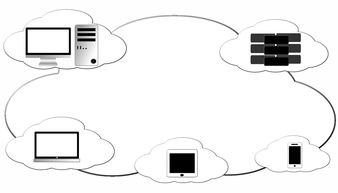
3、输入密码后,点击“连接”按钮,此时,电脑会自动尝试连接到所选的无线网络,连接成功后,网络图标上会显示一个已连接的状态。
4、如果您在连接过程中遇到问题,可以尝试重启路由器或电脑,确保您的电脑无线网卡驱动程序是最新的,可以在设备管理器中找到无线网卡,右键单击并选择“更新驱动程序”。
常见问题与解答:
Q1: 电脑搜索不到WiFi信号怎么办?
A1: 请检查您的路由器是否已开启无线信号广播,如果路由器正常工作,但电脑仍然无法搜索到信号,请检查电脑的无线网卡是否已启用,在设备管理器中找到无线网卡,确保其已启用。
Q2: 连接WiFi时提示“有限的访问权限”怎么办?
A2: 这通常是因为电脑无法获取有效的IP地址,您可以尝试以下方法解决:(1) 重新启动路由器和电脑;(2) 忘记该网络,然后重新连接;(3) 手动设置IP地址和DNS服务器地址。
Q3: 连接到WiFi后,无法上网怎么办?
A3: 请检查您的路由器是否已连接到互联网,如果路由器正常工作,尝试重启路由器,如果问题仍然存在,请联系您的网络服务提供商以获取进一步的技术支持。
发表评论 取消回复